Топ найкращих безкоштовних і платних програм Syslog Server для Windows

Сервер Syslog є важливою частиною арсеналу ІТ-адміністратора, особливо коли мова йде про централізоване керування журналами подій.
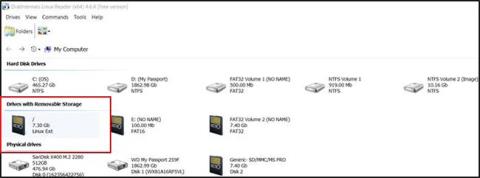
Якщо ви подвійно завантажуєте Windows і Linux , вам буде корисно мати доступ до файлів, розташованих у розділі Ext4 вашої системи Linux під час використання Windows. Таким чином ви можете отримати доступ до потрібних файлів зі сторони Windows без необхідності перезавантажувати Linux. Існує кілька способів доступу користувачів до розділів Ext4 із Windows.
Доступ до розділу Linux Ext4 за допомогою Linux Reader
Після завантаження Linux Reader встановіть його, і звідти ви зможете переглядати свої розділи Ext4.
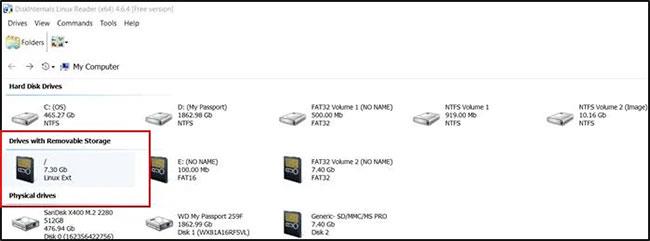
Дивіться розділ(и) Ext4.
Ви можете отримати доступ до папок так само, як якщо б ви використовували звичайний Провідник файлів. У безкоштовній версії ви можете зберігати файли та папки, натиснувши кнопку «Зберегти» , а потім клацнувши «Зберегти файли».
Ви також можете підключити папки, натиснувши Підключити до системи після кнопки Зберегти.
Вам потрібно буде вибрати букву диска, до якого ви хочете підключити папку.
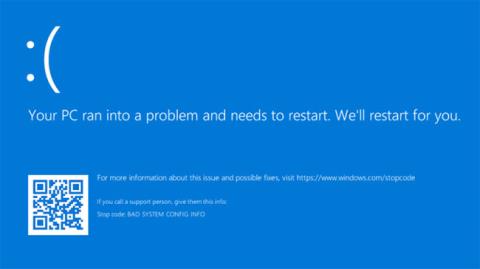
Виберіть букву диска, щоб підключити папку
Вибравши букву диска, натисніть Підключити , і ви зможете отримати доступ до папки з Провідника Windows. У вас також буде можливість змонтувати весь розділ. Для цього клацніть розділ правою кнопкою миші та виберіть Підключити до диска Letter . Виберіть Відключити після завершення перегляду папки та доступу до потрібних файлів.
Після цього ви зможете вибрати букву диска, до якого потрібно підключити розділ. Натисніть Змонтувати , і ви зможете отримати доступ до розділу Ext4 із Windows Explorer. Виберіть «Відключити» , коли закінчите.
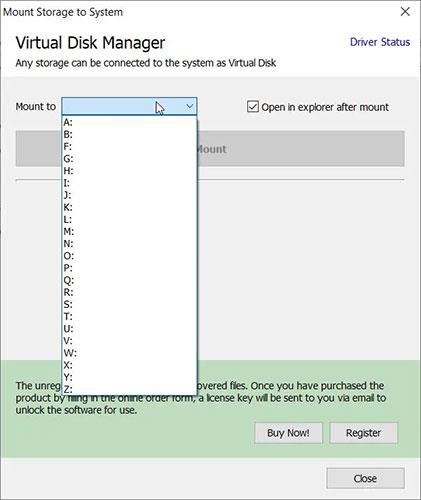
Виберіть букву диска, до якого потрібно підключити розділ
Усі ці функції доступні безкоштовно. Безкоштовна версія також дозволяє монтувати та створювати образи дисків. Якщо ви придбаєте версію PRO, ви матимете доступ до інших файлових систем, таких як ZFS, Encrypted APFS, XFS, Hikvision NAS і DVR і Encrypted Bitlocker Disks. Ви також можете надсилати файли, до яких ви отримуєте доступ, на FTP-сервер .
Доступ до розділів Ext4 Linux за допомогою Ext2Read
Ext2Read не оновлювався з 2012 року, але це не означає, що він більше не працює. Фактично, цей інструмент все ще добре працює в Windows 10.
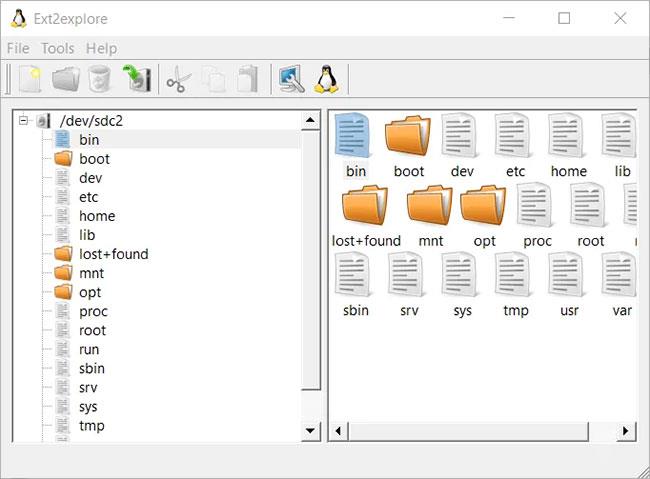
Ext2Read все ще добре працює в Windows 10
Після завантаження EXT2Read встановіть і запустіть із правами адміністратора. Він автоматично виявить будь-які розділи Ext4 на вашому комп’ютері.
Ви можете переглядати файлову систему, зберігаючи файли та папки, які вам потрібні у Windows. Ви також можете відкрити образ Ext4.
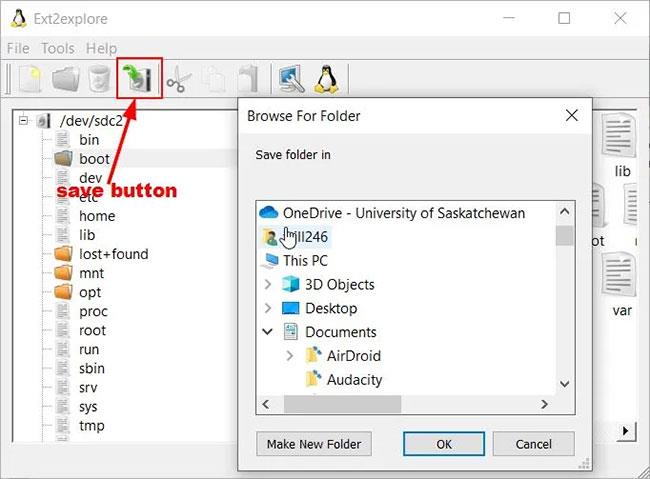
Перегляньте файлову систему, щоб зберегти те, що вам потрібно
Тепер, коли ви знаєте, як отримати доступ до розділу Ext4 із Windows, давайте дізнаємось, як можна зробити те саме в macOS . Якщо вам потрібна допомога щодо доступу до розділів Windows і запису в них із Linux , зверніться до цього посібника.
Побачити більше:
Сервер Syslog є важливою частиною арсеналу ІТ-адміністратора, особливо коли мова йде про централізоване керування журналами подій.
Помилка 524: Виник тайм-аут – це специфічний для Cloudflare код статусу HTTP, який вказує на те, що з’єднання із сервером закрито через тайм-аут.
Код помилки 0x80070570 є поширеним повідомленням про помилку на комп’ютерах, ноутбуках і планшетах під керуванням операційної системи Windows 10. Однак він також з’являється на комп’ютерах під керуванням Windows 8.1, Windows 8, Windows 7 або раніших версій.
Помилка «синій екран смерті» BSOD PAGE_FAULT_IN_NONPAGED_AREA або STOP 0x00000050 — це помилка, яка часто виникає після встановлення драйвера апаратного пристрою або після встановлення чи оновлення нового програмного забезпечення. У деяких випадках причиною помилки є пошкоджений розділ NTFS.
Внутрішня помилка відеопланувальника також є смертельною помилкою синього екрана, ця помилка часто виникає в Windows 10 і Windows 8.1. Ця стаття покаже вам кілька способів виправлення цієї помилки.
Щоб пришвидшити завантаження Windows 10 і скоротити час завантаження, нижче наведено кроки, які потрібно виконати, щоб видалити Epic із автозавантаження Windows і запобігти запуску Epic Launcher з Windows 10.
Не слід зберігати файли на робочому столі. Існують кращі способи зберігання комп’ютерних файлів і підтримки порядку на робочому столі. Наступна стаття покаже вам ефективніші місця для збереження файлів у Windows 10.
Якою б не була причина, інколи вам доведеться налаштувати яскравість екрана відповідно до різних умов освітлення та цілей. Якщо вам потрібно спостерігати за деталями зображення або дивитися фільм, вам потрібно збільшити яскравість. І навпаки, ви також можете зменшити яскравість, щоб захистити батарею ноутбука.
Ваш комп’ютер випадково прокидається та з’являється вікно з написом «Перевірка оновлень»? Зазвичай це пов'язано з програмою MoUSOCoreWorker.exe - завданням Microsoft, яке допомагає координувати установку оновлень Windows.
У цій статті пояснюється, як використовувати вікно терміналу PuTTY у Windows, як налаштувати PuTTY, як створити та зберегти конфігурації та які параметри конфігурації змінити.








